Ako zapnúť alebo vypnúť pluginy v Outlook 365
Príručka, ktorá vám ukáže metódy, ktoré môžete použiť na aktiváciu alebo deaktiváciu doplnkov alebo pluginov Microsoft Outlook 365.
Outlook je teraz oficiálnym e-mailovým klientom spoločnosti Microsoft. Hoci spoločnosť už dávno ukončila podporu pre Hotmail, niektorí používatelia stále pristupujú k svojim starým účtom Hotmail. Často je to preto, že iné platformy posielajú informácie na obnovenie účtu na svoje adresy Hotmail. Bez ďalších okolkov sa do toho vrhneme a preskúmame, ako môžete získať prístup k svojmu starému účtu Hotmail.
Microsoft už migroval účty Hotmail na Outlook.com. Ak chcete získať prístup k svojej starej poštovej schránke a kontaktom, musíte obnoviť svoj účet. Na vykonanie úlohy môžete použiť formulár na obnovenie účtu spoločnosti Microsoft. Háčik je v tom, že túto metódu môžete použiť, iba ak ste povolili dvojstupňové overenie. Bohužiaľ, ak ste túto možnosť zakázali, nebudete môcť použiť formulár na obnovenie.
Ak chcete použiť toto riešenie, potrebujete e-mailovú adresu, ku ktorej máte prístup. Nemusí to byť váš osobný e-mailový účet; bude stačiť akýkoľvek e-mailový účet. Prejdite na stránku account.live.com/acsr a zadajte adresu služby Hotmail, ktorú chcete obnoviť. Potom zadajte e-mailovú adresu, pomocou ktorej vás môže spoločnosť Microsoft kontaktovať.
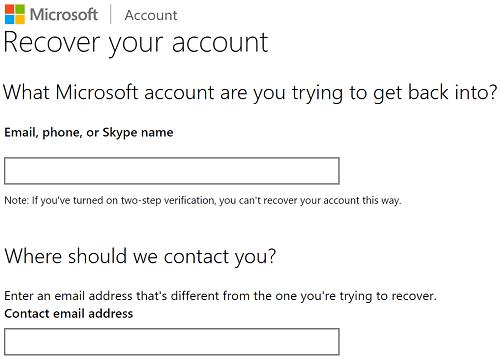
Potvrďte svoju kontaktnú e-mailovú adresu, skontrolujte bezpečnostný kód a dokončite proces podľa pokynov na obrazovke. Microsoft by vás mal kontaktovať do 24 hodín.
Majte na pamäti, že spoločnosť Microsoft automaticky deaktivuje váš účet, ak sa aspoň raz za rok neprihlásite do svojho e-mailového účtu. Všetky e-maily odoslané na príslušný účet by sa mali vrátiť späť. Vždy však môžete účet znova aktivovať, ak poznáte heslo, a nové e-maily by vám mali bez problémov prichádzať do schránky.
Po 5 rokoch nečinnosti však spoločnosť Microsoft automaticky odstráni vaše konto Hotmail. Ak dostanete správu, že váš účet neexistuje, znamená to, že ste sa neprihlásili viac ako 5 rokov a účet bol odstránený. Inými slovami, nemôžete to obnoviť.
Iní používatelia navrhli, že vytvorenie nového účtu Outlook pomocou starej adresy Hotmail môže skutočne fungovať. Spustite prehliadač, otvorte novú kartu režimu inkognito a prejdite na https://outlook.live.com/owa . Kliknite na Vytvoriť bezplatný účet a postupujte podľa pokynov na obrazovke.
Skúste prepojiť svoj starý účet Hotmail s novým e-mailovým klientom a skontrolujte, či máte prístup k svojej poštovej schránke. V ideálnom prípade použite na vykonanie úlohy e-mailového klienta inej spoločnosti ako Microsoft. Niektorí používatelia uviedli, že sa im podarilo prepojiť svoje staré adresy Hotmail s aplikáciou Outlook. Táto metóda však nemusí fungovať pre všetkých používateľov.
Tu sú kroky, ktoré treba dodržať v prípade, že chcete použiť túto metódu. Prejdite do Nastavenia Outlooku , kliknite na Synchronizovať e-maily a potom vyberte Iné e-mailové účty . Zadajte svoju Hotmail adresu a heslo a prepojte svoje účty.
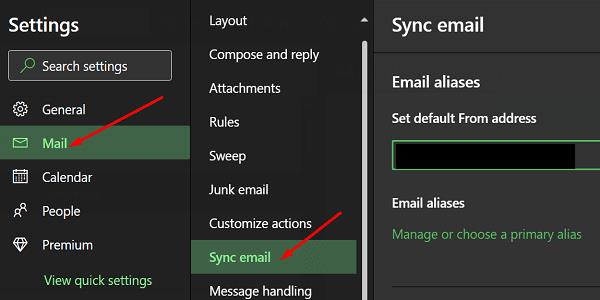
Ak napríklad používate Gmail, prejdite do Nastavenia , vyberte Účty a Importovať a prejdite na Kontrola pošty z iných účtov . Pridajte svoj účet Hotmail a skontrolujte výsledky.
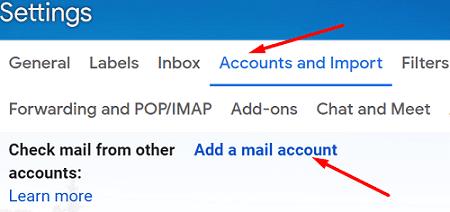
Outlook je nový Hotmail. Jediný spôsob, ako získať prístup k svojmu starému kontu Hotmail, je prostredníctvom webovej aplikácie Outlook. Ak sa nemôžete prihlásiť do svojho účtu Hotmail, použite na prístup k svojmu účtu formulár na obnovenie účtu spoločnosti Microsoft. Ak problém pretrváva, prepojte svoj starý účet Hotmail s novým e-mailovým klientom. Pomohli vám tieto riešenia vyriešiť problém? Podeľte sa o svoje pripomienky v komentároch nižšie.
Príručka, ktorá vám ukáže metódy, ktoré môžete použiť na aktiváciu alebo deaktiváciu doplnkov alebo pluginov Microsoft Outlook 365.
Poskytujeme viacero riešení pre opravu bežného problému pri pokuse o náhľad priložených súborov v Microsoft Outlook v tomto sprievodcovi.
Tento článok vám ukáže, ako maximalizovať svoje výhody z Microsoft Rewards na Windows, Xbox, Mobile a iných platforiem.
Tu je návod, ako zmeniť motív, farbu a ďalšie položky v systéme Windows 11, aby ste vytvorili úžasný zážitok z pracovnej plochy.
Ste niekedy uprostred niečoho na svojom počítači so systémom Windows 10 a vyrušia vás a musíte sa odhlásiť alebo vypnúť počítač? Prajete si, aby existoval spôsob
Zabezpečte svoje heslo Microsoft tým, že ho z času na čas zmeníte. Zabudli ste heslo účtu Microsoft? Žiadny problém, tu je to, čo musíte urobiť.
Chceli ste niekedy možnosť okamžite hromadne premenovať súbory v systéme Windows 10? PowerToys vám kryje chrbát s PowerRename, ďalšou úžasnou pomôckou, ktorú ponúka
Ak už používate PowerToys, možno už poznáte všetky užitočné nástroje, ktoré vám uľahčia život, vrátane Keyboard Manager.
Spoločnosť Microsoft v súčasnosti podporuje sťahovanie blokov iba na SharePointe a OneDrive for Business a len pre súbory balíka Office.
Windows 10 pridal na pracovnú plochu Windowsu veľa dizajnových vylepšení. Najmä od uvedenia nového systému Fluent Design od spoločnosti Microsoft, motion a
Aký prehliadač používate a ako vyzerá, môže byť veľmi osobná skúsenosť. Vedeli ste, že Microsoft Edge si môžete prispôsobiť pomocou vlastných motívov? Ak ste to neurobili
Spoločnosť Microsoft dnes skôr oznámila, že viac ľudí získa prístup na zobrazenie prispôsobených správ a záujmov na paneli úloh systému Windows 10. Aj keď toto je skvelé
Microsoft Teams sa vďaka svojej hlbokej integrácii s Microsoft Office 365 stal obľúbeným riešením videohovorov pre milióny ľudí na celom svete. Napriek tomu, že nie je používateľsky najpríjemnejší…
Dnes vám dobre ukážeme, ako môžete prevziať kontrolu nad svojím súkromím a vymazať históriu vyhľadávania Bing a históriu Microsoft Edge.
Chyba 124 znamená, že sa vášmu zariadeniu Android nepodarilo pripojiť k serverom Solitaires. Ak to chcete opraviť, vymažte vyrovnávaciu pamäť a aktualizujte hru.
Outlook je nový Hotmail. Jediný spôsob, ako získať prístup k svojmu starému kontu Hotmail, je prostredníctvom webovej aplikácie Outlook.
PowerToys je taká praktická pomôcka, že je ťažké vybrať si, ktorá konkrétna pomôcka je pre vašu produktivitu najužitočnejšia. Keyboard Manager, Image Resizer a
Vďaka dômyselnej pracovnej atmosfére, ktorú poskytuje, sa Microsoft Teams za posledných pár mesiacov stal jednou z popredných aplikácií pre videokonferencie. Školy a pracoviská sa rozhodli pre…
Od začiatku pandémie COVID-19 zaznamenali všetky videokonferenčné aplikácie masívny nárast návštevnosti a Microsoft Teams nie je výnimkou. Práca z domu sa stala novou normou a je…
Ak ste novým používateľom Microsoft Edge, tu je užitočný tip, ktorý vám pomôže automaticky vymazať históriu prehliadania pri každom opustení prehliadača. Tu je to, čo vy
Máte nejaké RAR súbory, ktoré chcete previesť na ZIP súbory? Naučte sa, ako previesť RAR súbor na formát ZIP.
Držte vyrovnávaciu pamäť vyčistenú vo vašom webovom prehliadači Google Chrome pomocou týchto krokov.
Ukážeme vám, ako zmeniť farbu zvýraznenia textu a textových polí v Adobe Reader s týmto podrobným návodom.
Nájdite tu podrobné pokyny, ako zmeniť User Agent String vo webovom prehliadači Apple Safari pre MacOS.
Microsoft Teams v súčasnosti nepodporuje nativné prenášanie vašich stretnutí a hovorov na TV. Môžete však použiť aplikáciu na zrkadlenie obrazovky.
Zaujíma vás, ako integrovať ChatGPT do Microsoft Word? Tento sprievodca vám presne ukáže, ako to urobiť pomocou doplnku ChatGPT pre Word v 3 jednoduchých krokoch.
Zistite, ako vyriešiť bežný problém, pri ktorom bliká obrazovka v prehliadači Google Chrome.
Hľadáte osviežujúcu alternatívu k tradičnej klávesnici na obrazovke, Galaxy S23 Ultra od Samsungu poskytuje vynikajúce riešenie. S
Krížové odkazy môžu váš dokument výrazne sprístupniť, usporiadať a uľahčiť jeho používanie. Tento sprievodca vás naučí, ako vytvoriť krížové odkazy v programe Word.
Potrebujete naplánovať opakujúce sa stretnutia v MS Teams so svojimi spolupracovníkmi? Naučte sa, ako nastaviť opakujúce sa stretnutie v Teams.


























